在利用 iPhone 夜拍或比較強烈光源時,都會出現 iPhone 耀光、綠點情況,這問題不管是哪一款 iPhone 都會發生,對於 iPhone 耀光問題就不再多敘述,瘋先生先前就曾解釋和教過大家如何避免,剩下的就要靠照片後製耀光修圖來解決。
至於 iPhone 耀光解決方法為何?這篇就來教大家透過耀光消除APP「Snapseed」就能夠輕鬆消除,讓你在幾秒內就修正有耀光問題的iPhone照片。

iPhone照片拍出來會有綠點的耀光問題
比較高階款 iPhone 手機,只要鏡頭對著強烈光源拍攝後,就容易造成光線直接反射或繞射到鏡頭內,造成相機模組元件產生耀光情況,實際這是正常現象,就算是單眼或百萬電影鏡頭同樣也會出現,只是每款設備呈現的耀光形狀會有所不同。
若是想要知道深入了解什麼是「耀光」,可以詳見另一篇解釋「認識什麼是耀光 : iPhone拍出來會有顆奇怪小亮點的是耀光嗎?」。
如何用耀光消除APP解決iPhone耀光?
利用iPhone拍攝後,事後發現耀光真的無法避免,就可以透過 Google 推出的免費修圖工具「Snapseed」App 來解決,這款工具同樣也具備照片耀光修正和消除耀光功能。
至於耀光修圖後效果,可以看看底下範例圖片差異,有沒有發現耀光全消失了?至於要如何使用Snapseed,後面會告訴大家如何操作。

用Snapseed 修正iPhone照片耀光教學
首先要先透過 iPhone 下載 Snapseed App 後製圖片工具,當然 Android 用戶也是可以透過這篇方法修正照片耀光,並不會限制只有 iPhone 能夠使用:
- Snapseed App:App Store(iOS版本)|Google Play(Android版本)
打開 Snapseed App 後,點擊中央畫面會跳出取用照片提示,由於這款 Google 推出,所以不需擔心照片會被竊取安全疑慮問題,直接點擊「允許取用所有照片」繼續。
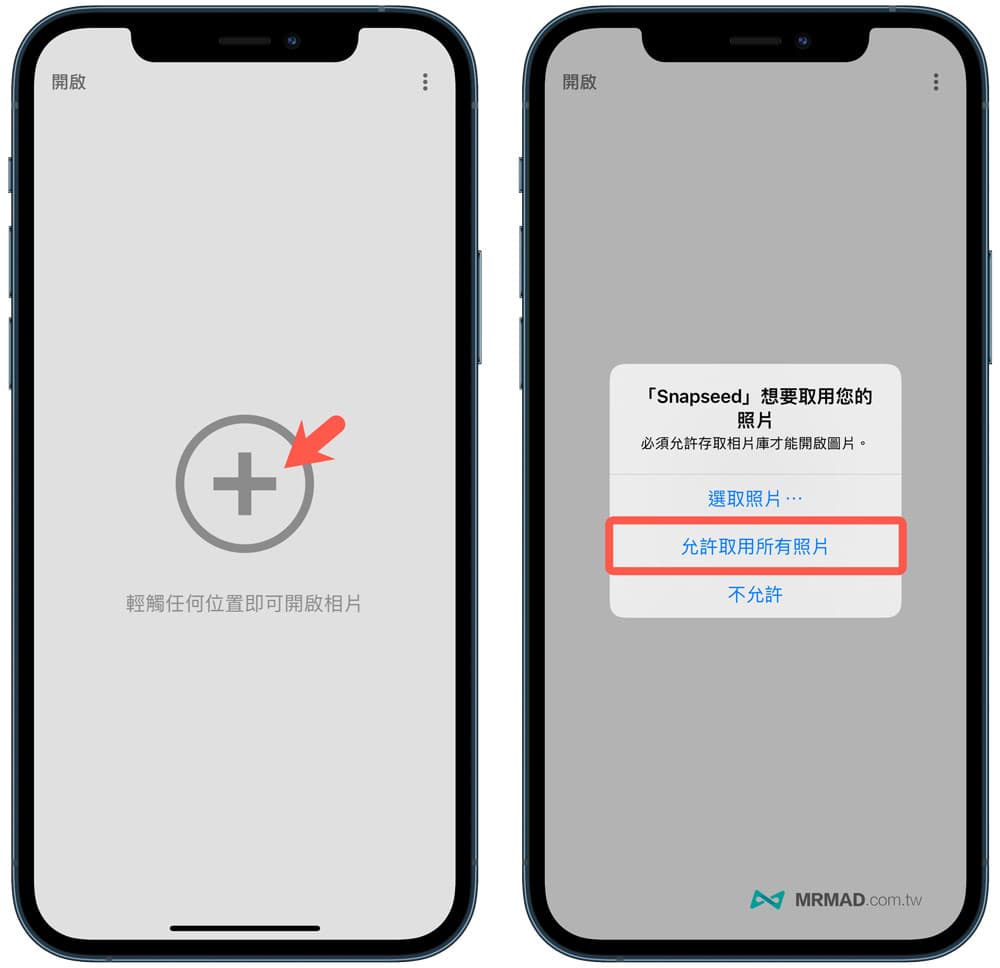
從相簿內挑選要修正耀光的照片,開啟後,直接點擊最下方的「工具」選項。
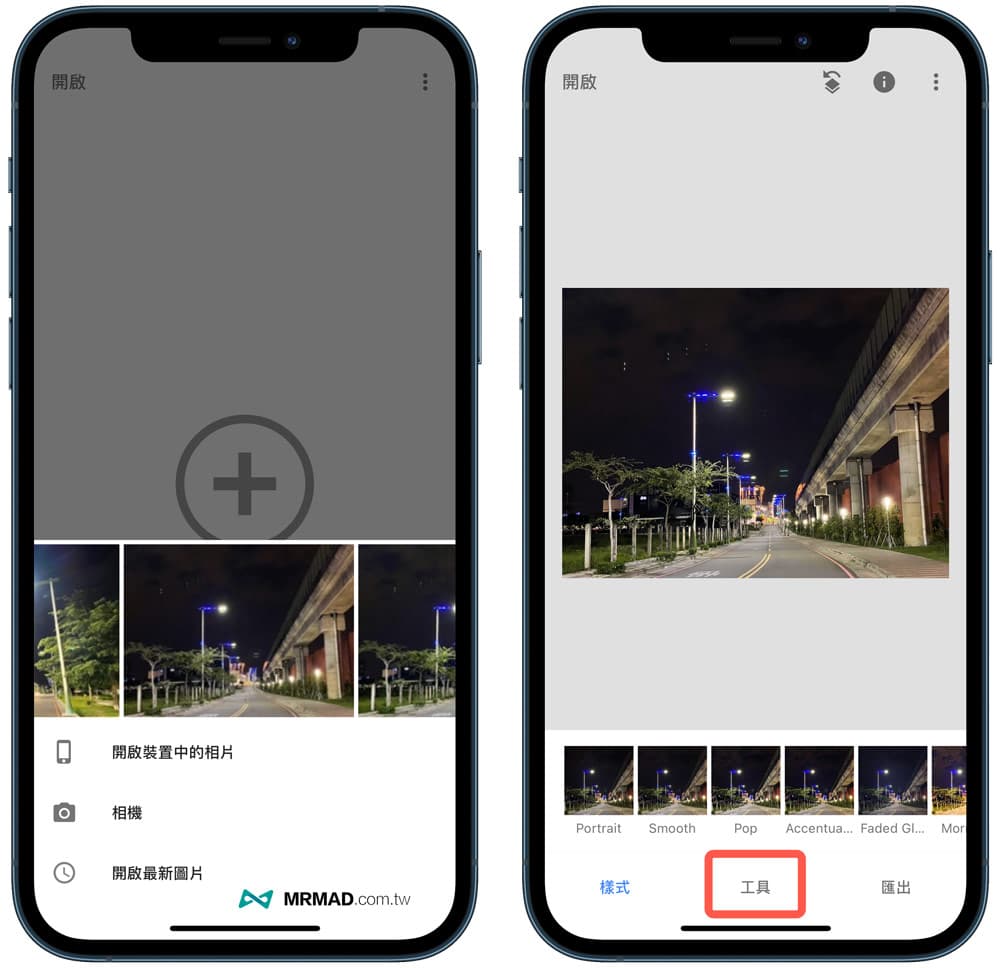
並且從工具選單中,點擊「修復」功能。
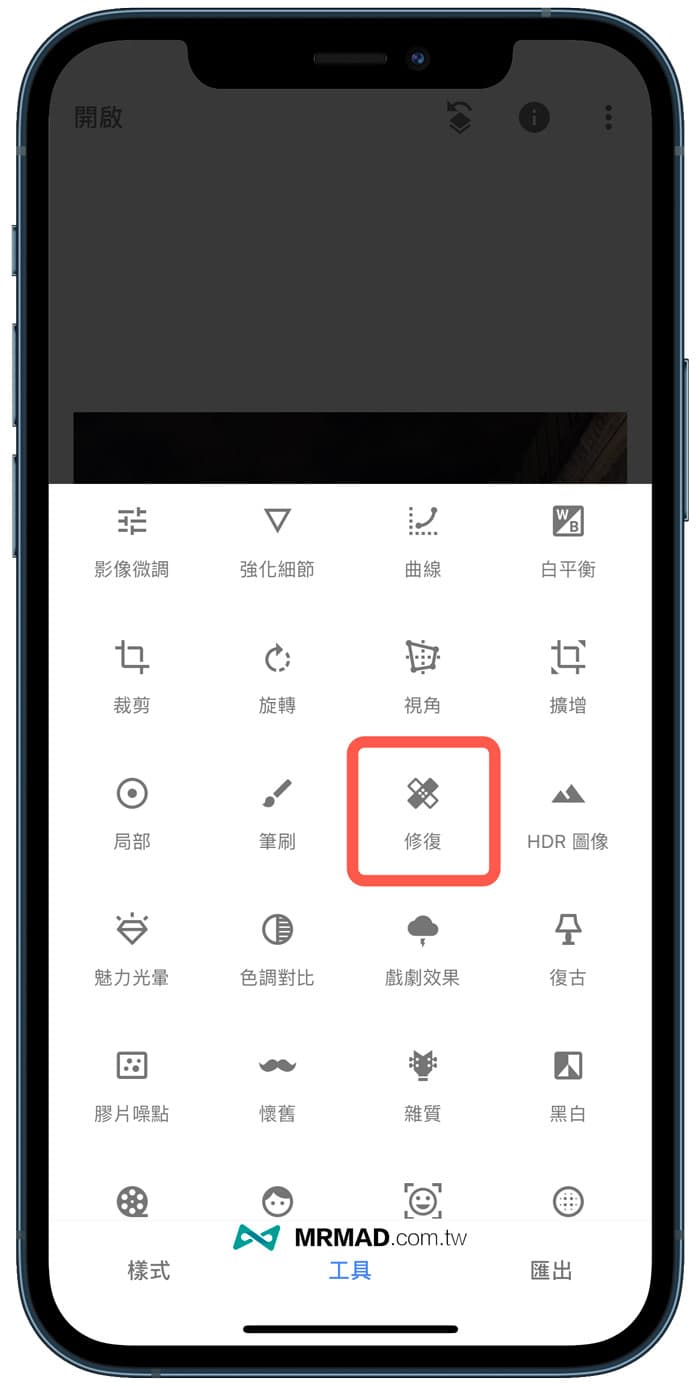
這時候就可以透過兩指手指放大照片畫面,透過手指去圈選圖中要修正耀光(綠點),只要滑過就會自動修復,確認將所有iPhone耀光都修正解決後,點擊右下角「打勾」按鈕即可。
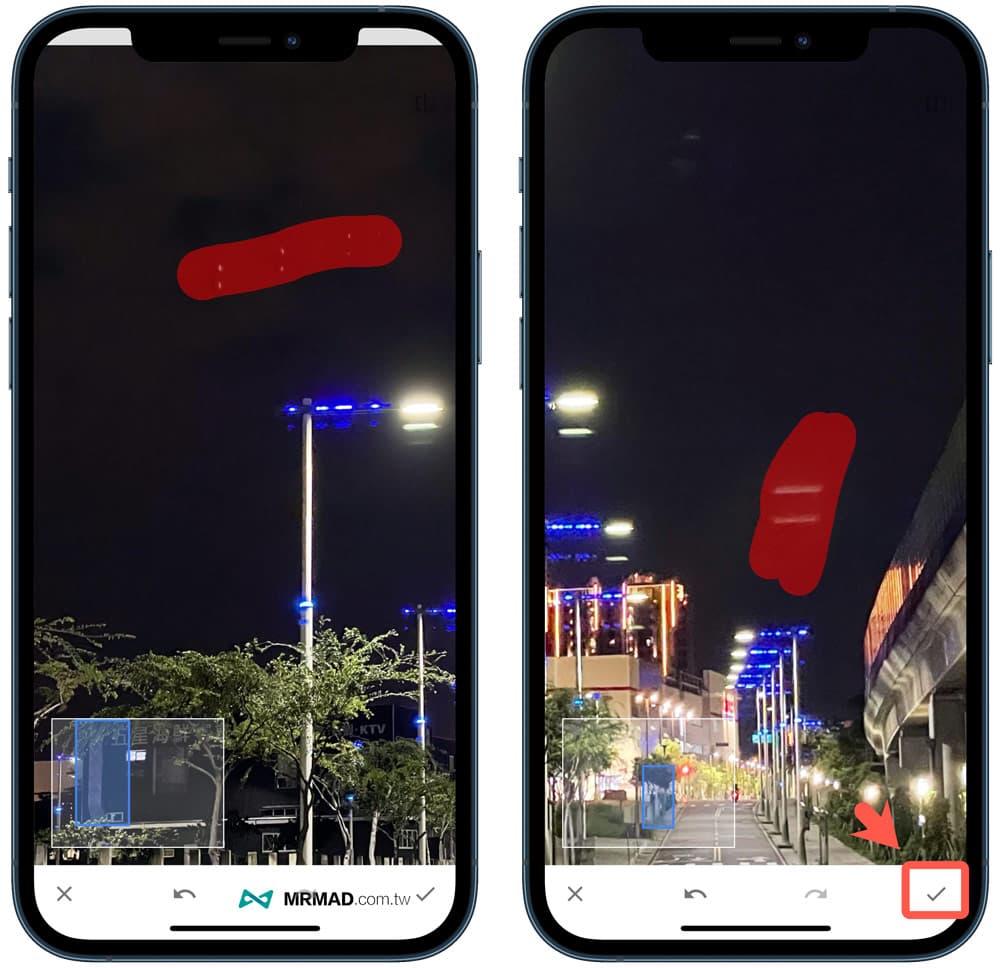
最後會看見照片上所有耀光已經全消失,點擊「匯出」,並且選擇「儲存復本」即可。
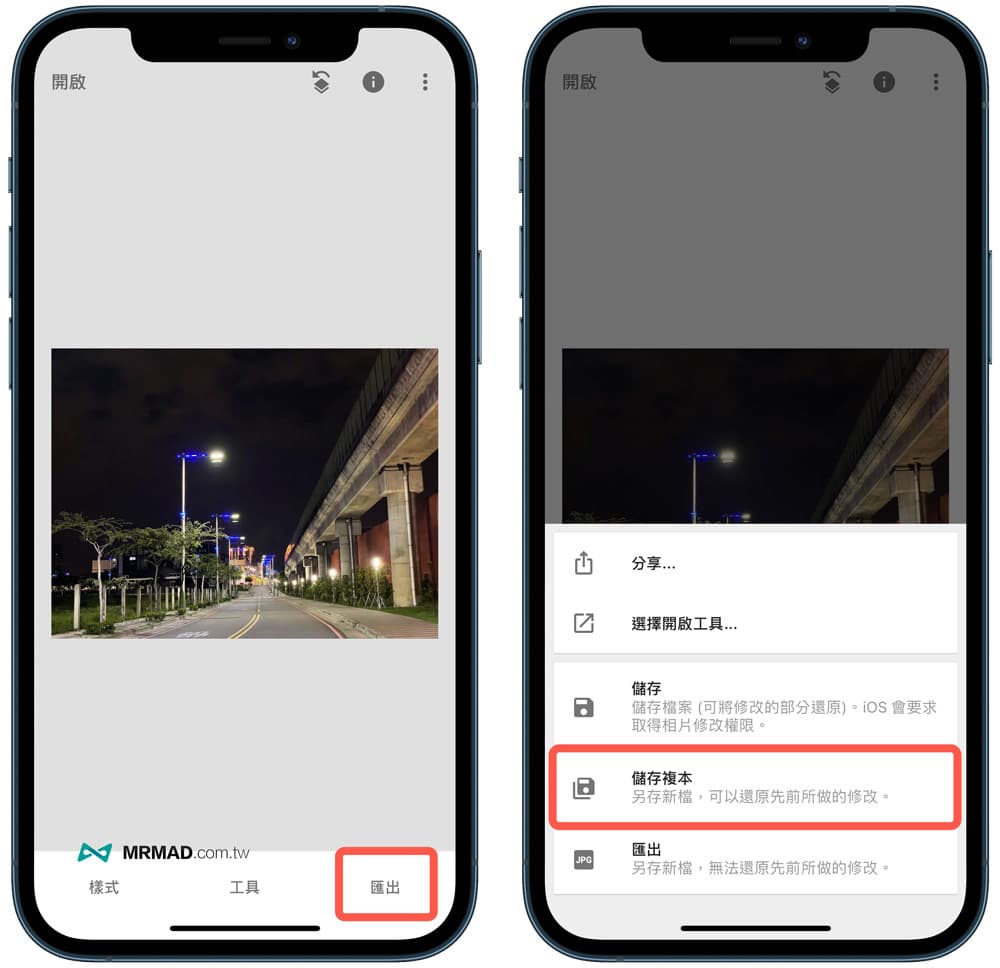
如此一來,原本用 iPhone 相機拍攝的耀光照片,再透過 Snapseed 就能夠輕鬆一鍵修補,可以看看底下這張 GIF 圖片,原本有耀光的情況,修正後就已經全消失。

修正耀光總結
當你學會使用 Snapseed 耀光修圖工具後,現在你就不用擔心出門用iPhone拍攝夜景會再遇到擾人的耀光問題,不過還是要建議,有些時候透過光線呈現的耀光能夠替照片營造出不同的氛圍,如想要知道更多 iPhone拍攝技巧,也可以透過底下文章了解:
- iPhone 系列11招必學攝影拍照技巧,學完就能拍出美照
- Apple獨家傳授iPhone 12 拍照技巧,用3種方式拍創意影片
- 2021十款iPhone專業相機App推薦,讓你手機拍照更上一層樓
- iPhone聲控拍照怎麼用?教你透過兩招實現遠距離無線自拍
想了解更多Apple資訊、iPhone教學和3C資訊技巧,歡迎追蹤 瘋先生FB粉絲團、 訂閱瘋先生Google新聞、 Telegram、 Instagram以及 訂閱瘋先生YouTube。